
Мультимедийная приставка Apple TV, как и другие электронные гаджеты в какой-то может перестать нормально работать — выдавать на экране телевизора ошибку или еще хуже, не включаться, при этом индикатор на приставке будет мигать. Не стоит паниковать и сразу же нести ее в сервисный центр, скорее всего это программный сбой, который можно решить и самому.
Чтобы устранить возникшие проблемы с Apple TV, нужно подключить приставку к PC или Mac и восстановить ее с помощью iTunes. Но бывает, что при подключении к компьютеру приставка не хочет определятся iTunes, для этого ее, как iPhone и iPad нужно перевести в специальный режим DFU для полной переустановки ПО (перепрошивки).
Как перепрошить Apple TV в режиме DFU и что для этого нужно
Для прошивки приставки вам потребуется:
- приставка Apple TV;
- компьютер с macOS или Windows с установленной последней версией iTunes (свежую версию программы можно скачать с официального сайта Apple);
- кабель Micro-USB или USB Type-C (Apple TV 4-поколения и выше).
Если все составляющие есть, приступим к переводу Apple TV в режим DFU и дальнейшей ее прошивке.
Шаг 1 Отключите Apple TV от телевизора и подключите ее к компьютеру используя кабель Micro-USB или USB Type-C, в зависимости от модели приставки
Шаг 2 На компьютере запустите программу iTunes
Шаг 3 Перезагрузите Apple TV. Для этого нажмите и удерживайте на старом пульте кнопки Menu и Вниз, на новом (Siri Remote — Apple TV 4) — Menu и Home в течение 6 секунд, пока индикатор на приставке не начнет быстро моргать, после чего отпустите кнопки

Шаг 4 Когда устройство начнет перезагружаться, это произойдет когда Вы отпустите кнопки, переведите приставку в режим DFU — нажмите и удерживайте кнопки Menu и Play/Pause (около 10 секунд), пока в iTunes не появится сообщение от том, что Apple TV находится в режиме восстановления (DFU)

Шаг 5 Кликните Восстановить Apple TV и iTunes загрузит из серверов Apple последнюю вервию прошивки и установит ее на приставку
Если Вы хотите прошить Apple TV на новую бета-версию или установить другую версию ПО, более раннюю, если она все еще подписывается Apple, тогда в режиме восстановления нажмите на клавиатуре клавишу ⌥Option на Mac , ⇧Shift на Windows и кликните Восстановить Apple TV в iTunes. После этого у вас появится возможность выбрать на компьютере уже скачанный файл с прошивкой для приставки.
После проделанных шагов все данные на Apple TV будут удалены, настройки сбросятся до заводских и на приставке будет установлена новейшая прошивка iOS или tvOS. Подключайте Apple TV к телевизору и наслаждайтесь ее работой.
В этом руководстве расскажем о джейлбрейке Apple TV 3 и о том, почему необходимо выполнить операцию на этой приставке. Для Apple TV 3 Jailbreak выполняется при помощи специальных утилит. Воспользовавшись одной из них, вы сможете просматривать множество онлайн медиа-сервисов. Кроме того, можете воспроизводить музыку, смотреть фильмы, видео или фотографии через устройства tvOS с помощью функции Airplay. Через Air Play Mirroring вы можете транслировать и передавать видео на приставку, если у вас есть новый компьютер Mac . И не говоря уже о том, что пользовательский интерфейс Apple TV 3 в настоящее время является, пожалуй, лучшим в мире, ведущим конкуренцию с большим отрывом.
Установил tvOS 14 Beta на Apple TV 4K! ГДЕ НОВЫЕ ФУНКЦИИ? Смотрим на САМОЕ СТРАННОЕ обновление WWDC.
Несмотря на то, что у «яблочного» TV 3 действительно удивительные функции, которые он может предложить каждому пользователю, не потребуется много времени, чтобы заметить, что по сравнению с другими подобными медиаприставками он предлагает довольно ограниченный контент. И вы не сможете не заметить этого факта, если не будете действительно в экосистеме «яблока». Например, по сравнению с конкурентами, TV предлагает не такое широкое разнообразие каналов. Возможности трансляции тоже весьма ограничены.
Но все же, несмотря на некоторые ограничения, это не означает, что вам не под силу их обойти. Существует способ, который позволит получить гораздо больше доступного контента, больше возможностей и максимум от вашего Apple TV 3. Нужно просто выполнить процедуру джейлбрейка.
Сам термин Apple TV 3 Jailbreak может звучать немного устрашающе. Но это не так, потому что мы не говорим непосредственно о взломе. Речь пойдет всего лишь о получении доступа к tvOS Apple TV 3. Jailbreak дл я Apple TV 3 — это популярный метод обхода ограничений tvOS. Хотя многие люди могут сомневаться в его законности и безопасности, это не помешает вам его выполнить. Кроме того, джейлбрейк устройства tvOS сделать не так уж сложно (если знать алгоритм действий и строго следовать ему).
В целом, процедура очень легкая. Ее выполнение не составит труда для всех, кто хотя бы раз инсталлировал софт на ПК. Операция безопасна для самого устройства и не должна вызвать негативных последствий. Поэтому ни о чем не волнуйтесь и повторяйте шаги, предложенные ниже.
Что нужно, чтобы перепрошить (восстановить) ПО на Apple TV в режиме DFU?
- Apple TV;
- Компьютер Mac или Windows;
- iTunes с актуальной (самой последней) версией прошивки (скачать можно );
- Кабель (для приставки четвертого поколения и выше) или microUSB (для более старых версий). Обратите внимание — в комплекте с Apple TV они не идут.
. Подключите Apple TV к компьютеру через кабель USB-C. Одновременное подключение к телевизору через HDMI при этом не требуется.
. Откройте программу iTunes на Windows или Mac.
. Перезагрузите приставку: нажмите и удерживайте кнопки
Menu
и
Домой
на пульте управления Siri Remote (Apple TV 4) или
Меню
и
Вниз
на более старых моделях в течение 6 секунд до тех пор, пока индикатор на приставке не начнет быстро моргать.
В момент, когда вы отпустите кнопки — произойдет перезагрузка устройства.
. Буквально через 1 секунду, после того как вы отпустили кнопки
Menu
и
Домой
зажмите и удерживайте кнопки
Menu
и
Play / Pause
до тех пор (примерно 10 секунд), пока iTunes не сообщит вам, что Apple TV находится в режиме восстановления (DFU).

. Сброс (перепрошивка, восстановление) Apple TV до заводских настроек (все данные с устройства будут удалены!) производится путем нажатия кнопки
Восстановить
в iTunes. После чего на приставку автоматически будет загружена из Интернета и установлена новейшая версия tvOS.
. В случае, если прошивка для Apple TV уже была загружена на компьютер ранее (например, ), то для перепрошивки необходимо нажать кнопку
Восстановить
вместе с клавишей
⌥Option (Alt)
для Mac (
⇧Shift
+
Восстановить
для Windows). Далее укажите путь к файлу с прошивкой.
После установки ПО произойдет перезагрузка. Для активации приставки потребуется выход в Интернет.
Со всей этой шумихой вокруг бета-версии джейлбрейка для iOS 10.2 , устройство Apple TV (как всегда) остался в тени новостных хайвеев. Тем не менее, не смотря на отсутствие каких-либо новостей относительно джейлбрейка этого устройства, появилось некое оживление , скромно предполагающее возможность появления джейлбрейка в будущем.
И хотя на текущий момент времени я бы не стал всерьёз воспринимать эти слухи, тем не менее, возможно это будет полезно для тех кто пользуется Apple TV 4 с прошивкой tvOS 10.1.1 и хочет понизить прошивку до tvOS 10.1. Читайте это руководство для получения более подробной информации.
Данное руководство поможет вам восстановить оригинальную прошивку на устройстве Apple TV любого года выпуска. Этот процесс станет полезным не только при обновлении или даунгрейде версии прошивки, которые ещё подписываются, но и в тех случаях, когда необходимо восстановить устройство, на котором наблюдаются серьезные проблемы и есть необходимость восстановить такое устройство как новое.
Требование:
- Устройство «Apple TV».
- Кабель «Micro-USB» или кабель «USB-C», в зависимости от года выпуска вашего устройства «Apple TV».
- Компьютер, с установленным приложением «iTunes».
- Файл IPSW с прошивкой для установки на ваше устройство «Apple TV». Версия прошивки должна соответствовать требованиям вашего конкретного устройства «Apple TV». Версия прошивка должна быть подписываемой
.
Зачем взламывать Apple TV 3?
Первый вопрос, который может возникнуть в вашем сознании по поводу джейлбрейка — что даст эта операция? Стоит ли это делать и будет ли это вредно для девайса? Выполнив эту простую операцию, вы существенно расширите возможности приставки. До этого ее функции будут ограничены воспроизведением только стандартных типов музыки и видео.
Если при использовании Apple TV 3 вы захотите передать медиаданные на телевизор, потребуется программа iTunes. Другими словами, вы ограничены типом медиа и приложений выбранными Apple. Это касается софта, доступного в официальном магазине iTunes. Кроме того, есть возможность установить популярные приложения, такие как XBMC, что значительно упростит поток цифрового контента в вашу домашнюю сеть.
Знайте, что после выполнения джейлбрейка Apple TV 3 , ни одна из «родных» программок не сотрется. И ни одна из функций, включенных в операционку. не исчезнет. Другими словами, вы сможете совершать покупки проката премиум-фильмов через iTunes и получать доступ к некоторым потоковым видео приложениям, таким как Netflix.
Выгоды взлома Apple TV 3
Результат взлома зависит от изначальных целей. Допустим, если вы стремились к расширению функционала Apple TV 3 , то несомненно добьетесь этого. А если при этом у вас огромная библиотека с медиа — файлами, инсталляция XBMC либо другого менеджера, позволит вам просматривать контент любого типа.
Если вы хотите получить доступ к потоковому видео, потребуется установка XBMC и Plex-сервера. Но если вы хотите получить доступ ко всем бесплатным телевизионным эпизодам из популярных сетей кино, таких как NBC, SyFy, FXmYSAmThe CW, ABC… Было бы неплохо инсталлировать репозиторий Bluecop, который будет установлен в XBMC, и это позволит получить доступ ко всем бесплатным телевизионным роликам из популярных телевизионных сетей.
Кроме того, если вы заинтересованы в изменении макета меню навигации, изменении некоторых других параметров или добавлении иных настраиваемых фонов, то выполнив взлом, получите все это . Кроме того, есть много других преимуществ, которые вы получите, просто сделав эту операцию. Она займет всего несколько минут времени. После джейлбрейка девайс не будет иметь никаких ограничений и сможет поддерживать и воспроизводить все форматы файлов. Это действительно рекомендуемая вещь, на которую просто обязан решиться каждый юзер .
Как сделать джейлбрейк Apple TV 3?
Метод выполнения операции на «яблочном» TV не несет в себе ничего сложного . Любой пользователь осуществит процесс в два счета, используя Pur Jailbreak Apple TV 3 Tool. Вы не обязаны обладать передовыми техническими знаниями — понадобится только использовать инструкции ниже. Метод был протестирован, и подтверждено, что на это не должно уйти более десяти минут .
В настоящее время совершенно очевидно, что третье поколение телевизоров от рассматриваемой фирмы уже доступно на рынке. И если вы не знали, сообщаем, что главная причина этого — бесплатный инструмент для джейлбрейка для Apple TV 3 . Если вы задумаетесь, какой лучший медиаплеер в мире, можно без сомнений решить, что это Apple TV 3. И все это потому, что комплект от «яблока» позволяет смотреть фильмы, воспроизводить видео, слушать музыку напрямую с девайса tvOS .
И единственное требование для доступа к контенту – закачать его с ресурса фирмы в сети. Кроме того, если вы решите подписаться на сервере Netflix, то сможете смотреть лучшие в мире телесериалы. Но если решите сделать джейлбрейк, у вас также появится множество других вариантов. После джейлбрейка вы можете легко установить новейшие и лучшие приложения, сервисы и системы в «яблочный» TV 3. И все это совершенно бесплатно. Если вы заинтересованы во взломе Apple TV 3 тогда просто следуйте инструкциям ниже.
Как сделать резервную копию вашего Apple TV

Для большинства устройств Apple я настоятельно рекомендую сделать резервную копию вашего контента перед загрузкой и установкой новой операционной системы, но Apple TV немного отличается. В основном, нет традиционной поддержки резервного копирования. Однако есть способы защитить данные Apple TV.
Прочтите: Как использовать визуальные и цветовые опции доступности на вашем Mac |
Как сделать резервную копию вашего Apple TV
Инструкции по взлому Apple TV 3
Начните загрузку программного обеспечения . Разархивируйте его на свой компьютер и выполните установку. Инструмент для джейлбрейка совместим с компьютерами Mac и Windows.
- После того, как запустили инструмент, выберите «Создать IPSW» и продолжите Jailbreak для Apple TV 3.
- После того, как создали IPSW, откройте этот файл IPSW на вашем устройстве.
- Подключите Apple TV 3, используя USB-кабель для подключения к компьютеру. Пока это делаете, убедитесь, что оставили Power Power Disconnected и после этого просто нажмите Play / Pause примерно на 5-10 секунд.
- Как только выполните предыдущий шаг, девайс запустит процесс автоматической перезагрузки. Как только он будет завершен, ваш Apple TV 3 будет успешно джейлбрейкнут. Все шаги, которые описаны выше, достаточно просты и легки для выполнения. Мы абсолютно уверены, что у вас не будет никаких со взломом Apple TV 3 и проведением процедуры самостоятельно.
Многим пользователям уже удалось выполнить джейлбрейк на Apple TV 3. Просто скачайте бесплатный инструмент и попробуйте сами. Зачем ограничивать воспроизведение только контента из облака в Apple TV 3, если можете бесплатно получить доступ ко всем видам медиа и потокового контента. Взлом Apple TV 3 — идеальное решение. Не откладывайте операцию на будущее и выполните ее прямо сейчас.
Чудной яблочной приставки Apple TV! И сегодня я хотел бы рассказать о небольшой проблеме, которая может произойти с ней. Думаю, что некоторые из вас уже видели на экране картинку, где Apple TV требует подключение к iTunes. Вроде все просто, но без подводных камней, как всегда, не обходится…
Итак, для начала нам надо отключить Apple TV от телевизора и отсоединить все кабели
. Далее, нам понадобиться компьютер с установленным iTunes последней версии. Кроме всего прочего, нам нужен
кабель micro-USBUSB
, которого в комплекте, естественно нет, но его легко можно приобрести в любом магазине бытовой электроники. Если у вас есть полный набор из всего вышеперечисленного, то можно приступать!
Процесс восстановления прошивки «Apple TV»
Скачайте необходимый вам файл IPSW:
Отсоедините все кабели от вашего устройства «Apple TV». Подсоедините «Apple TV» к своему компьютеру с помощью кабеля «Micro-USB» или «USB-C».
Подсоедините сетевой кабель к вашему устройству «Apple TV».
Запустите на компьютере приложение «iTunes» и подождите пока ваше устройство не определится в списке подключенных устройств. Как видно из скриншота, мы восстанавливаем устройстве с прошивкой «tvOS 9.0».
Если приложение «iTunes» не определяет ваше устройство «Apple TV», то возможно вам придется перевести его в режим “восстановления”.
Найдите кнопку «Restore Apple TV…».
6 a
)
Если вы работаете на компьютере под управлением ОС
Windows,
то зажмите клавишу «
Shift»
, и затем нажмите на кнопку «
Restore Apple TV…»
.
6 b
)
Если вы работаете на компьютере под управлением
MacOS
, то зажмите клавишу «
Option/alt»
, затем нажмите на кнопку «
Restore Apple TV…»
.
Появится окно браузера файлов. Укажите путь к файлу прошивки «IPSW», который вы ранее скачали, и выберите его.

В появившемся диалоговом окне, проверьте правильность номера версии прошивки, на которую вы восстанавливаете устройство, и нажмите кнопку «
Restore»
.
На вашем устройстве «Apple TV» начнется процесс восстановления. Не отсоединяйте устройство от компьютера или от сетевого кабеля, до окончания процесса восстановления.
По окончании процесса восстановления, появится следующее сообщение: «Ваше устройство «Apple TV» восстановлено до заводских настроек. Пожалуйста, отсоедините ваше устройство «Apple TV» от вашего компьютера и подсоедините его к вашему ТВ устройству».
Проверьте номер, установленной версии прошивки «tvOS» в приложении «iTunes», чтобы убедиться в установке правильной версии. Как вы видите по скриншоту, наше устройство восстановилось на версию «tvOS 10.1».
И на этом всё! Этот метод позволит вам стереть пыль и убрать паутину с устройства «Apple TV», которое проработало какое-то время. Воспользовавшись этим способом, можно изменить версию прошивки, соответственно повысив или понизив её.
А вы уже понизили версию прошивки вашего устройства «Apple TV 4» до «tvOS 10.1» в надежде на выход джейлбрейке «yalu102
»
для нее?
Чудной яблочной приставки Apple TV! И сегодня я хотел бы рассказать о небольшой проблеме, которая может произойти с ней. Думаю, что некоторые из вас уже видели на экране картинку, где Apple TV требует подключение к iTunes. Вроде все просто, но без подводных камней, как всегда, не обходится…
Итак, для начала нам надо отключить Apple TV от телевизора и отсоединить все кабели
. Далее, нам понадобиться компьютер с установленным iTunes последней версии. Кроме всего прочего, нам нужен
кабель micro-USBUSB
, которого в комплекте, естественно нет, но его легко можно приобрести в любом магазине бытовой электроники. Если у вас есть полный набор из всего вышеперечисленного, то можно приступать!
Перепрошивка Apple TV
Подключаем Apple TV к розетке, а при помощи кабеля micro-USB подключаем к компьютеру. Если ваша приставка сошла с ума в режиме восстановления, то она должна будет отобразиться в iTunes. Но иногда, iTunes может так и не увидеть подключенную приставку. В таком случае, не стоит бежать в магазин за другим кабелем, достаточно ввести Apple TV в режим DFU (Device Firmware Update).
Что бы активировать сей режим, надо подключить кабель питания к приставке, подключить Apple TV к компьютеру и нажать на следующие комбинации на пульте управления Apple Remote:
1) Нажать и держать кнопки Menu и Вниз в течении 6 секунд
. После этого вы увидите, что индикатор на приставке погас.
2) Не отпуская кнопку Menu отпустите кнопку Вниз и нажмите Play, и удерживайте Menu и Play в течении 6-7 секунд
, пока приставка не отобразиться в iTunes. После этого надо подождать секунд 10 — 15. Если все сделано верно, то индикатор на Apple TV начнет быстро мигать, а на экране компьютера появится вот такое изображение:
После этого нажмите на кнопку «Восстановить Apple TV…» и следуйте дальнейшим инструкциям. Если все прошло успешно, то по окончанию, можете вновь подключать приставку к телевизору, и начинать использование!
Если по каким-то причинам у вас не получилось произвести перепрошивку Apple TV, не отчаивайтесь — можете написать в комментарии о своей проблеме или
Источник: rutvstar.ru
Как обновить Apple TV
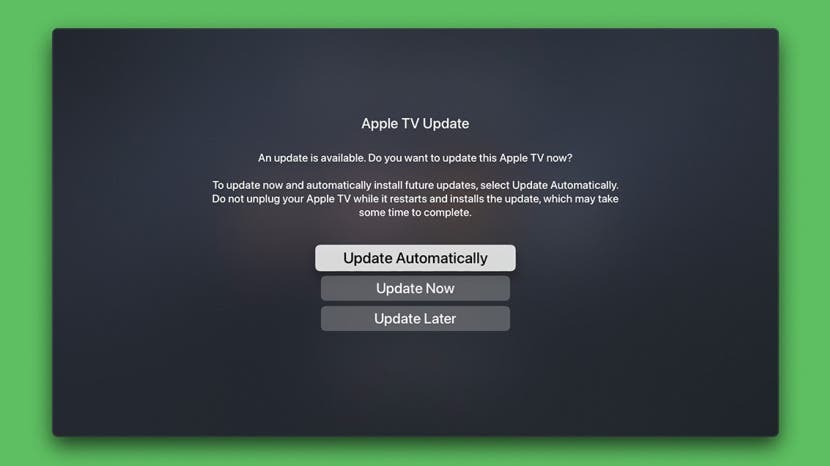
Каждое обновление Apple TV содержит исправления ошибок, улучшенную функциональность и, в целом, более удобную работу с программным обеспечением tvOS. Мы рекомендуем обновлять ваш Apple TV до последней версии программного обеспечения, и для этого вам потребуется либо выполнить руководство. Обновление программного обеспечения Apple TV или настройте автоматическое выполнение последнего обновления Apple TV при выходе новой версии tvOS. доступный. Мы покажем вам, как это сделать!
Связанный: Обязательные приложения для Apple TV: лучший выбор для домашнего кинотеатра
Прыгать в:
- Нужно ли обновлять мой Apple TV?
- Как обновить Apple TV вручную
- Как установить автоматические обновления Apple TV
Нужно ли обновлять мой Apple TV?
Во-первых, важно развеять распространенное заблуждение. Да, Apple TV нужно обновить! Как и другие устройства Apple, каждый Apple TV работает на фирменном программном обеспечении Apple, в данном случае tvOS. По состоянию на 24 мая 2021 г. последняя версия программного обеспечения Apple TV — tvOS 14.6. Каждое обновление приносит улучшения функциональности и безопасности вашего Apple TV, поэтому важно постоянно обновлять ваше устройство и Текущий!
Как обновить Apple TV вручную
Вы можете выполнить обновление Apple TV вручную, если на вашем устройстве не настроено автоматическое обновление.
-
Открытым Настройки на вашем Apple TV.



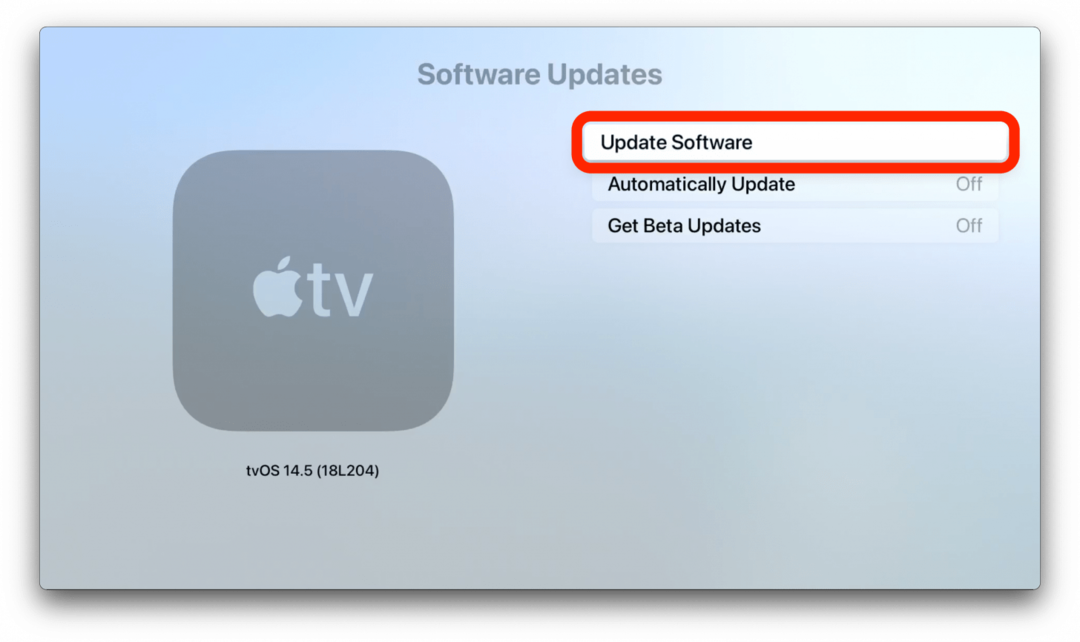
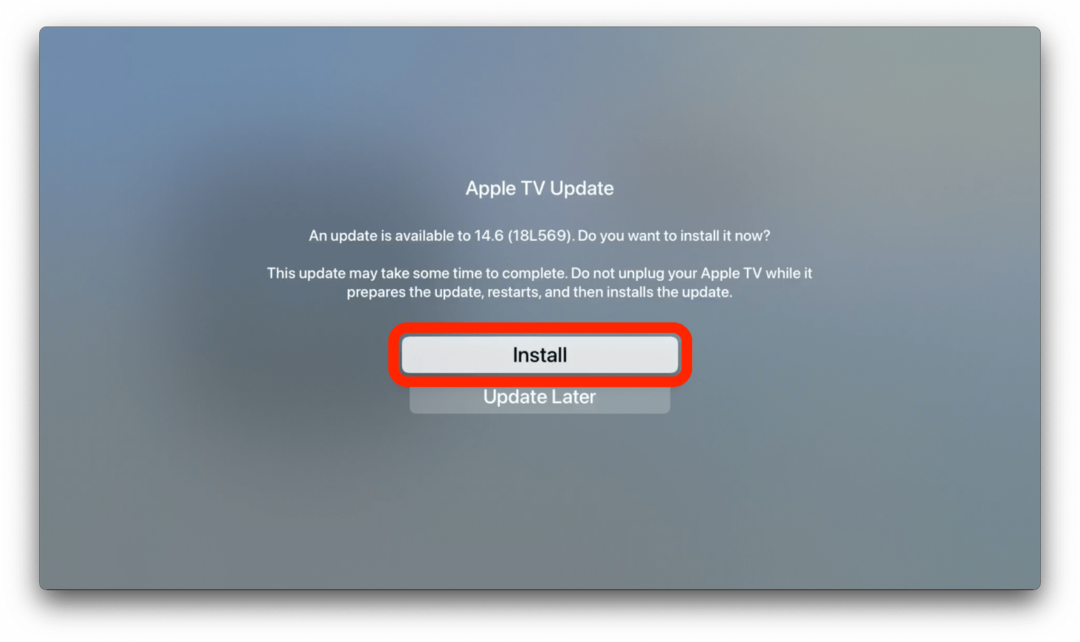
Теперь обновление для Apple TV будет загружено и установлено в два этапа. Во время обновления на экране вашего телевизора будут отображаться сообщения, подобные приведенному ниже. Не отключайте и не выключайте Apple TV, пока он завершит этот процесс. После успешной установки обновления ваш Apple TV автоматически перезагрузится.

Изображение любезно предоставлено Apple
Как установить автоматические обновления Apple TV
Попытка оставаться в курсе каждого обновления программного обеспечения Apple TV может быть огромной болью. Если вы не хотите, чтобы вручную устанавливали каждое обновление Apple TV, вы всегда можете изменить настройки, чтобы обновления выполнялись автоматически, когда они доступны.
Если для вашего Apple TV доступно обновление, вы можете включить его, чтобы увидеть сообщение с просьбой настроить автоматические обновления или выбрать «Обновить сейчас» или «Обновить позже» в соответствии с вашими предпочтениями. В этом случае просто выберите «Обновлять автоматически», чтобы изменить настройки, чтобы последнее обновление Apple TV выполнялось автоматически.
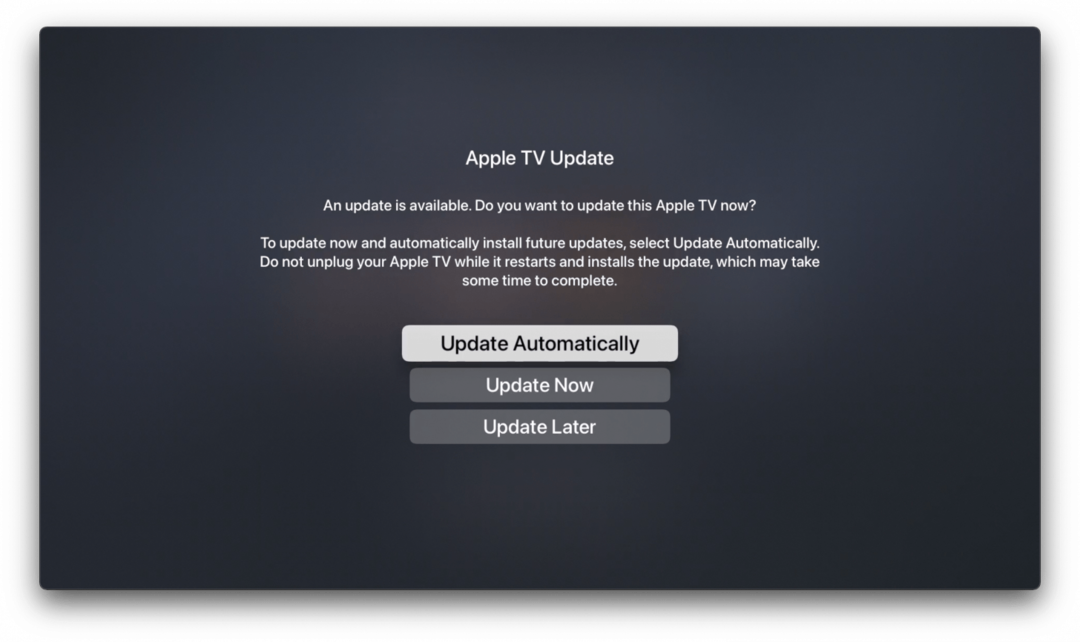
Если вы делаете это между обновлениями, вам необходимо получить доступ к настройкам Apple TV, чтобы установить автоматические обновления программного обеспечения Apple TV. Сделать это:
-
Открытым Настройки на вашем Apple TV.



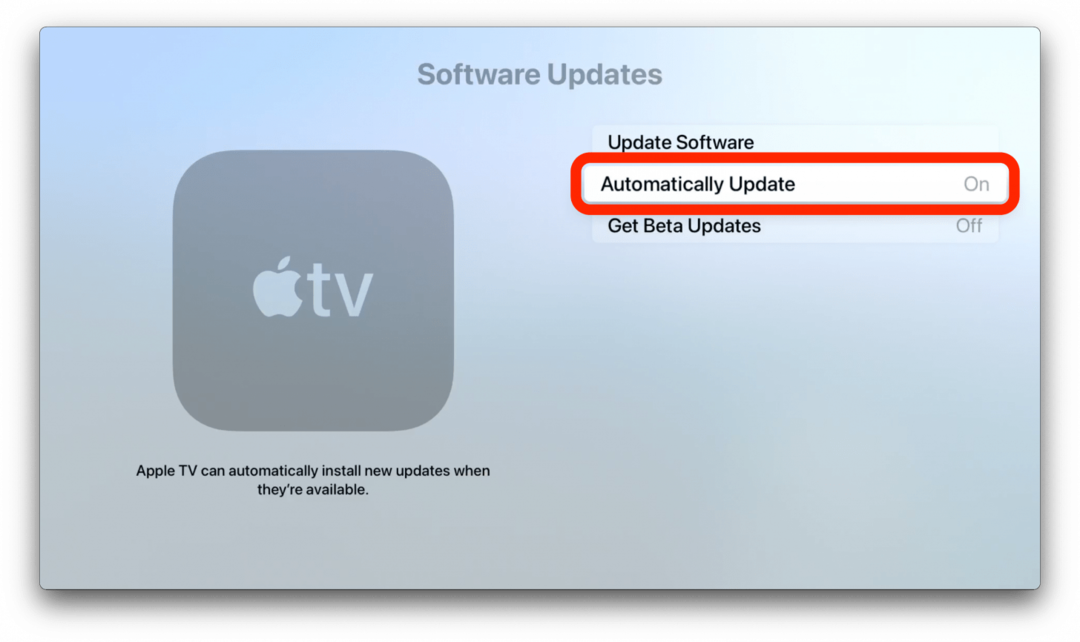
Теперь обновления Apple TV будут устанавливаться автоматически, когда они будут доступны, и вам не придется каждый раз выполнять процесс установки tvOS вручную.
Категории
- Xda полные обзоры
- Новости вычислительной техники
- Xda мини
- Вычислительные обзоры
- Xda руководства по покупке
- Xda учебники
- Предложения по умному дому
- Мобильные сравнения
- Руководства по покупке компьютеров
- Руководства по покупке мобильных устройств
- Homepod
- Вычислительные сделки
- Учебники по вычислительной технике
- Xda моды
- Хда полный
- Хда андроид
- Игровые предложения
- функция Xda
- Мобильная редакция
- Мобильные учебники
- Xda эксклюзив
- I Pod
- Спонсируемый
- Мобильные новости
- Xda обсуждение
- ссылки на форум Xda
- Учебники
- объявления сайта Xda
- ремешки для часов Apple
- Руководства по покупке
Источник: reviensmedia.com
Как обновить apple tv 4k
Будь в курсе последних новостей из мира гаджетов и технологий
iGuides для смартфонов Apple

Вышло обновление tvOS 14.0.2

Александр Кузнецов — 5 октября 2020, 21:07

Компания Apple выпустила tvOS 14.0.2 для телевизионных приставок Apple TV. Это небольшой апдейт, который устраняет обнаруженные ранее баги и проблемы. Именно поэтому рекомендуется его установить, пусть он и не добавляет ничего нового.
Релизная сборка tvOS 14 вышла 16 сентября вместе с обновлениями iOS 14, iPadOS 14 и watchOS 7. Это обновление содержит ряд новых функций и улучшений, включая совершенно приложение Home View, которое обеспечивает встроенную интеграцию с HomeKit и поддержку совместимых аксессуаров, таких как камеры наблюдения. Например, вы сможете получить оповещение в формате «картинка в картинке» с камеры если кто-то позвонил в дверной звонок.
В tvOS 14 появилась поддержка нескольких пользователей для игр Apple Arcade. Она позволяет пользователям продолжать игры с того места, где они остановились. Помимо этого, появилась расширенная поддержка контроллеров Xbox, благодаря которой к Apple TV можно будет подключить геймпад Xbox Elite 2 и контроллер Xbox Adaptive. AirPlay также был улучшен, благодаря чему 4K-видео с iOS и iPadOS отображается на Apple TV в более высоком качестве. Также появилась полноценная поддержка воспроизведения роликов с разрешением 4K на YouTube.
Обновления tvOS устанавливаются на Apple TV автоматически в период простоя, никаких действий со стороны пользователя не требуется. Если автоматическое обновление отключено, вы можете установить этот апдейт вручную через системные настройки.
А новый iPhone и многое другое вы можете купить у наших друзей из Big Geek. Скидка по промокоду iGuides
Источник: www.iguides.ru